
Material
Um misted (Luz Cristina)
Um tude (Suzi Sgai)
Plugin Toadies
Plugin Flaming Pear BossEmboss
Mask nuves (aqui)
1.- Formar uma gradiente, linear, A 0, R 1, 2 cores do misted;
2.- Abrir transparência 1000x600px, preencher com a gradiente e select all;
3.- Ativar o misted, copiar e colar dentro da seleção, select none;
4.- Effects, image effects, seamless tiling, default (, 0, 50);
5.- Adjust, blur, gaussian blur, 20, Add noise 8, uniform, mono clicado, Enhance;
6.- Aplicar a mask nuvens, invert mask clicado, layers, merge group;
7.- Effects, drop shadow, 0, 0, 80, 40, cor escura da sua gradiente;
8.- Layers, add new layer, move down, preencher com a gradiente;
9.- Plugin Toadies, Rasterline, 243, 255, 211, drop shadow como no item 7;
10.- Ferramenta seleção rectangular, custom selection Top 200, Left 0, Right 1000, Bottom 400;
11.- Layers, add new layer, preencher com a mesma gradiente;
12.- Layers, add new layer, copiar e colar o misted dentro da seleção, select none;
13.- Mudar a blend mode para soft light a seguir emboss 3, merge down;
14.- Select, modify, expand 5, select invert, drop shadow, 0, 0, 80, 40, preto;
15.- Select none, Layers, add new layer, send to bottom, preencher com a cor escura sólida;
16.- Tirar a visibilidade das duas layers de cima, Group raster 1 e raster 2,mergir visível as
2 layers de baixo (Raster 1 e raster 3);
17.- Ainda nesta layer que acabou de mergir, Adjust, blur, radial blur, Spin, 100, 0,0,0, elliptical desclicado;
18.- Select all e add new layer, copiar novamente o misted e colar dentro da seleção;
19.- Plugin Flaming Pear, BossEmboss, configuração a seguir;
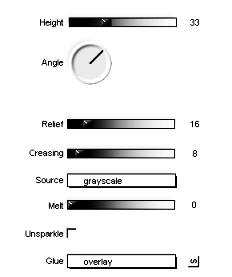
20.- Mudar a blend desta layer para aquela que melhor ficar, aqui Screen;
21.- Voltar a visibilidade das layers, mergir visível;
22.- Ativar o tube, copiar e colar à direita;
23.- Layers, merge all flatten, Image, canvas size, 1000x650px, 0, 50, 0, 0, cor pouco mais escuro que o do back;
24.- Selecionar a borda, select invert, drop shadow 0, 0, 80, 40, preto;
25.- Select none, as layers estão mergidas, assinar e salvar em JPG.
Este tutorial foi criado e publicado em 24 de março de 2010 por Maria José Prado. É protegido por lei de Copyright e não poderá ser copiado, retirado de seu lugar, traduzido ou utilizado em listas de discussão sem o consentimento prévio e escrito de sua autora acima declinada.
